채팅과 연락처를 잃지 않고 WA를 새 휴대폰으로 이동하는 방법
이동 방법 워싱턴 채팅과 연락처를 잃지 않고 새 휴대폰으로 휴대폰을 바꾼 지 얼마 되지 않은 사람들이 많이 찾는 기능입니다.
중요한 채팅과 연락처가 사라지는 것을 원하지 않기 때문에 이는 대부분의 사람들에게 매우 중요합니다.
하지만 걱정할 필요가 없습니다. 몇 가지 간단한 단계만 거치면 기존 휴대폰에 있는 모든 WA 데이터를 새 휴대폰으로 전송할 수 있기 때문입니다.
방법이 궁금하신가요? 아래에서 채팅과 연락처를 잃지 않고 WA를 새 휴대폰으로 이동하는 방법을 살펴보겠습니다!
또한 읽으십시오:
Android에서 Android 휴대폰까지

사용 중인 동일한 장치에서 WhatsApp을 이동하려면 안드로이드, 가장 먼저 해야 할 일은 Google 드라이브에 채팅을 백업하는 것입니다. 단계는 다음과 같습니다.
- 열려 있는 왓츠앱 당신의 오래된 휴대폰에.
- 그런 다음 설정 > 채팅 > 채팅 백업으로 이동하세요.
- Google 드라이브에 백업을 선택하고 원하는 백업 빈도를 선택합니다.
- 백업을 클릭하여 백업을 시작합니다.
완료되면 새 휴대폰에 WhatsApp 애플리케이션을 설치하고 다음 지침에 따라 새 휴대폰에서 채팅을 복원할 수 있습니다.
- 새 휴대폰에서 WhatsApp을 열고 초기 설정을 따릅니다.
- 이용약관에 동의한 후 전화번호를 인증하세요.
- 기존 휴대폰에서 채팅 기록 전송 옵션에서 "시작"을 선택하세요.
- 요청한 권한을 부여하면 화면에 QR 코드가 표시됩니다.
- 기존 휴대폰을 사용하여 새 휴대폰에 표시된 QR 코드를 스캔하세요.
- 두 개의 휴대폰을 연결하려면 초대를 수락하세요.
- WA 데이터가 전송됩니다.
- 전송이 완료되면 “완료”를 클릭하세요.
아이폰에서 아이폰으로

WhatsApp을 다른 사람에게 옮기고 싶은 경우 아이폰을 클릭한 다음 iCloud에 채팅을 백업해야 합니다. 단계는 다음과 같습니다.
- 기존 iPhone에서 WhatsApp을 엽니다.
- 설정 > 채팅 > 채팅 백업으로 이동하세요.
- iCloud에 최근 백업을 생성하려면 지금 백업을 클릭하세요.
새 iPhone에서 메시지 기록을 복원하는 방법은 다음과 같습니다.
- 새 iPhone에서 WhatsApp을 엽니다.
- 이용약관에 동의한 후 전화번호를 인증하세요.
- iPhone으로 채팅 기록 전송 옵션에서 "계속"을 클릭하고 로컬 네트워크 액세스를 허용하세요.
- 기존 휴대폰의 WhatsApp 카메라를 사용하여 새 휴대폰의 QR 코드를 스캔하세요.
- 메시지가 표시되면 로컬 네트워크 액세스를 다시 허용합니다.
- 그러면 채팅 기록이 이동됩니다.
- 전송이 완료되면 "다음"을 클릭하세요.
- "프로필 설정" 페이지로 이동하여 사용자 이름을 입력하고 완료할 수 있습니다.
안드로이드 휴대폰에서 아이폰으로
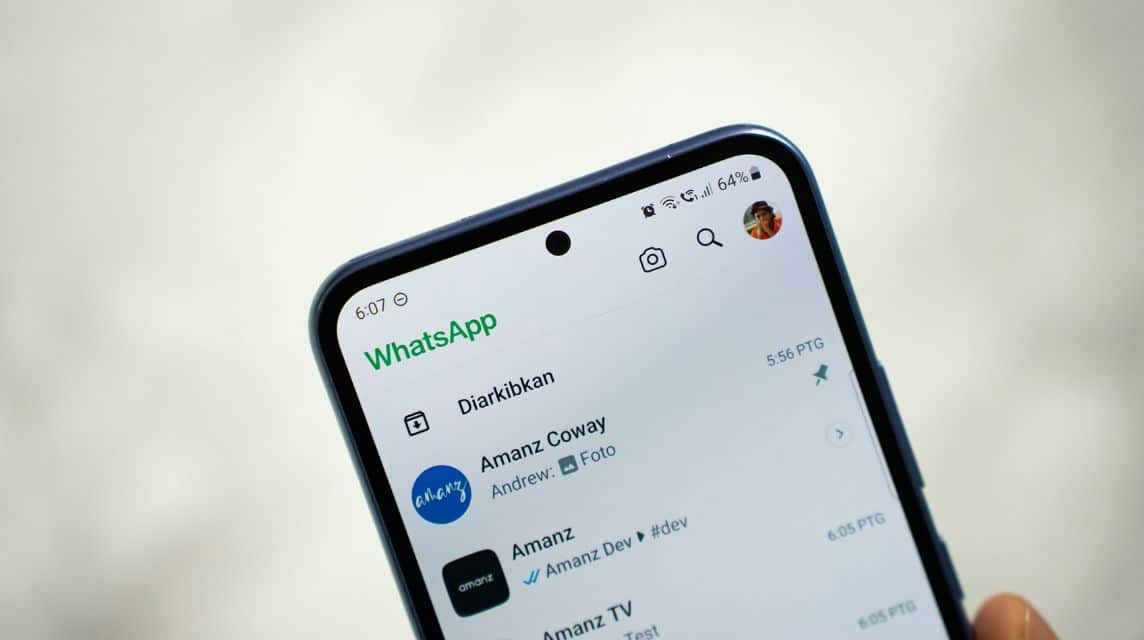
휴대폰에서 WhatsApp 채팅 기록을 옮기고 싶다면 안드로이드에서 아이폰으로, Apple의 Move to iOSS 애플리케이션을 사용할 수 있습니다. 다음 단계를 따르세요.
- Android 휴대폰에서 Move to iOS 애플리케이션을 열고 화면의 지시를 따릅니다.
- 코드가 iPhone에 표시됩니다. 메시지가 표시되면 Android 휴대폰에 코드를 입력하세요.
- “계속”을 클릭하고 화면의 지시를 따르십시오.
- 데이터 전송 화면에서 “WhatsApp”을 선택하세요.
- Android 휴대폰에서 "시작"을 클릭하고 WhatsApp이 데이터 내보내기를 준비할 때까지 기다립니다. 데이터가 준비되면 사용자는 Android 휴대폰에서 WhatsApp을 종료합니다.
- iOS로 이동 애플리케이션으로 돌아가려면 “계속”을 클릭하세요.
- Android 휴대폰에서 iPhone으로 데이터를 이동하려면 "계속"을 클릭하고 iOS로 이동에서 전송이 완료되었음을 확인할 때까지 기다립니다.
- App Store에서 최신 버전의 WhatsApp을 설치하세요.
- WhatsApp을 열고 동일한 휴대폰 번호로 로그인하세요.
- 메시지가 나타나면 “시작”을 클릭하고 이 프로세스가 완료되도록 기다립니다.
- 새 장치 활성화를 완료하면 모든 WhatsApp 대화가 표시됩니다.
아이폰에서 안드로이드로
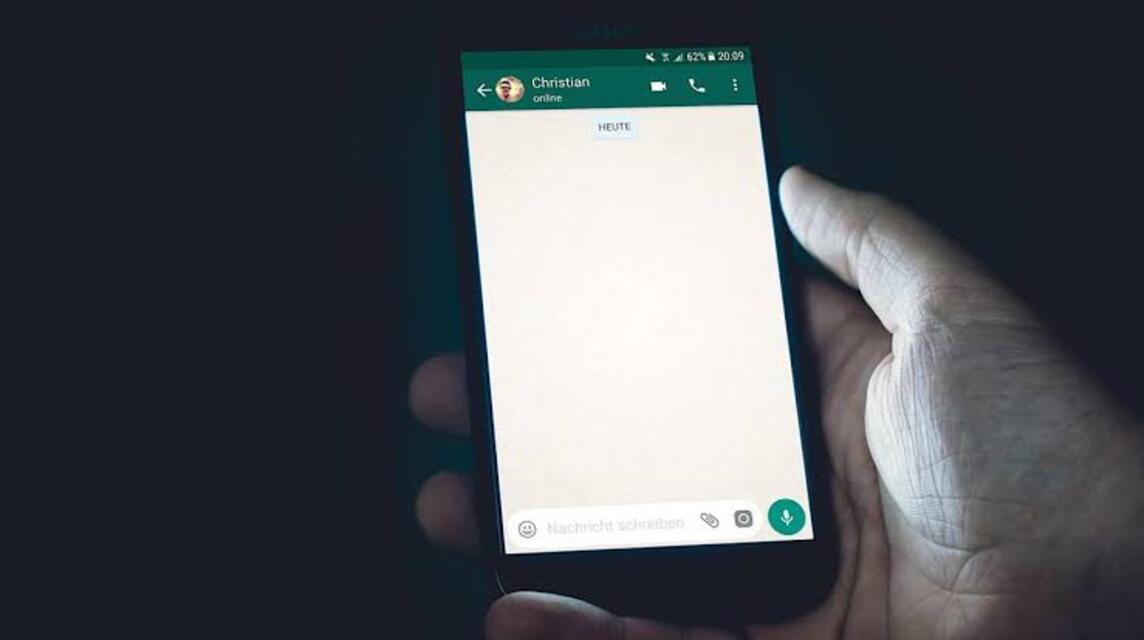
iPhone에서 Android로 채팅을 이동하기 전에 주의해야 할 몇 가지 사항이 있습니다.
- 사용되는 장치는 켜져 있을 수 있습니다. 삼성 휴대폰 최신 Samsung Smart Switch 앱, Google Pixel 또는 Android 12 이상이 설치된 기타 Android 기기를 사용하세요.
- Lightning-USB-C 케이블 또는 동급 어댑터.
- 새 장치의 휴대폰 번호는 이전 장치의 휴대폰 번호와 동일합니다.
- Google Play 스토어에서 최신 WhatsApp Android 버전을 사용할 수 있습니다.
다음으로 아래 단계에 따라 채팅을 iPhone에서 Android 휴대폰으로 이동할 수 있습니다.
- App Store에서 최신 WhatsApp iOS 버전을 다운로드하세요.
- 새 Android 휴대전화를 설정하고 메시지가 표시되면 데이터 복원을 선택하세요.
- '앱 및 데이터 복사' 화면이 나타나면 케이블로 기기를 연결하세요.
- iPhone에 경고가 나타나면 "신뢰"를 클릭하세요.
- 화면에 나타나는 과정에 따라 데이터를 복사하세요.
- 전송 중에 iPhone이 잠금 해제 상태로 유지되는지 확인하십시오.
- 메시지가 표시되면 iPhone 카메라를 사용하여 QR 코드를 스캔하세요.
- "시작"을 클릭하세요.
- 전송을 완료하고 케이블을 분리하세요.
- Android 휴대폰에서 WhatsApp을 엽니다.
- 기존 기기에서 사용한 것과 동일한 전화번호로 계정을 인증하세요.
- 채팅 기록을 가져오라는 메시지가 나타나면 “시작”을 클릭하세요.
또한 읽으십시오:
따라서 채팅과 연락처를 잃지 않고 WA를 새 휴대폰으로 이동할 수 있는 몇 가지 방법이 있습니다.
좋아하는 게임을 빠르고 저렴하게 충전하는 것을 잊지 마세요. VCGamers 마켓플레이스!













